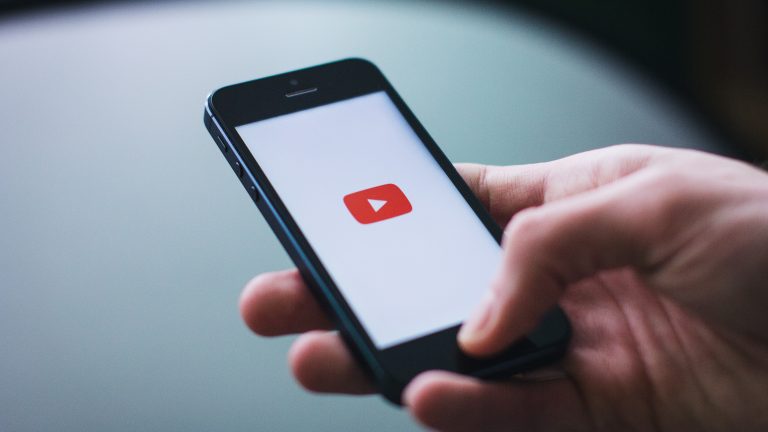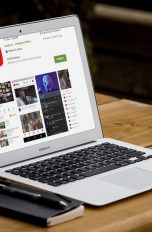Mit dem Wiedergabe- und Suchverlauf von YouTube gelangst du schnell und unkompliziert zu Videos, die du dir in der Vergangenheit angesehen hast. Da all diese Daten auf den Google-Servern gespeichert sind, lassen sie sich auch von anderen Personen einsehen, die Zugang zu deinem Computer haben. Du willst verhindern, dass Familienmitglieder oder Kollegen deine Sehgewohnheiten im Internet ausstöbern? Dann setze deine Daten regelmäßig zurück. UPDATED verrät dir, welche Einstellungen auf dem Mobilgerät oder am Computer dazu erforderlich sind.
- Such- und Wiedergabeverlauf in YouTube auf dem Computer löschen
- Such- und Wiedergabeverlauf in YouTube auf dem Smartphone oder Tablet löschen
Such- und Wiedergabeverlauf in YouTube auf dem Computer löschen
Die Videoplattform YouTube speichert deine angesehenen Clips und deine Suchanfragen auf externen Servern. Um deine Daten besser zu schützen, löschst du die entsprechenden Verläufe in regelmäßigen Abständen. Im ersten Schritt zeigt dir UPDATED, wie das auf dem PC in wenigen Schritten funktioniert.
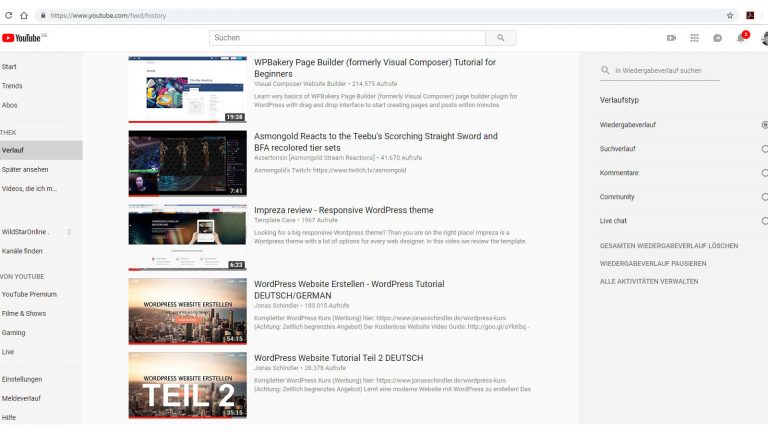
- Gib in die Adressleiste deines Browsers die URL www.youtube.com ein.
- Falls du noch nicht angemeldet bist, melde dich mit deinem Google-Konto unter Anmelden in der oberen rechten Bildschirmecke an.
- Klicke in der linken Leiste im Bereich Bibliothek auf den Eintrag Verlauf.
- Nun füllt sich der mittlere Vorschaubereich mit Miniaturen und Beschreibungen der Clips, die du zuletzt betrachtet hast.
- Möchtest du einzelne Clips selektiv aus der Verlaufsliste entfernen, bewege den Mauspfeil über den gewünschten Clip und klicke auf das oben rechts erscheinende X.
- Um den gesamten Verlauf in einem Rutsch zu entfernen, klickst du in der rechten Randleiste unten auf die Option Gesamten Wiedergabeverlauf löschen. Nachdem du die Sicherheitsabfrage mit Wiedergabeverlauf löschen bestätigt hast, verschwinden alle Vorschauen aus dem Verlaufsfenster.
- Unter den Verlaufstypen in der rechten Spalte finden sich neben dem Wiedergabeverlauf auch noch der Suchverlauf mit deinen eingegebenen Suchbegriffen sowie Kommentare, Community und Live Chat. Indem du die entsprechenden Buttons anklickst, kannst du diese Daten gezielt einsehen und gegebenenfalls löschen.
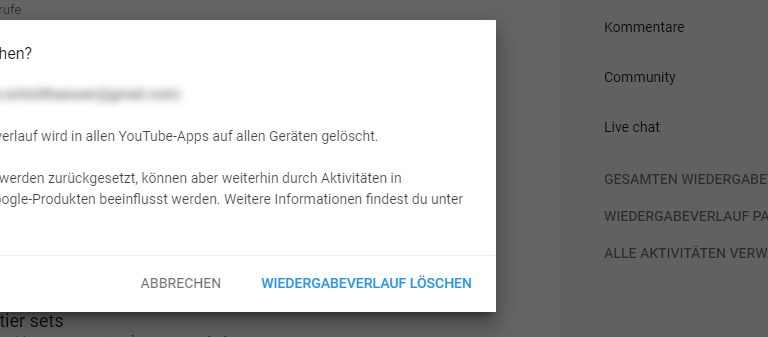
Dein Surf-Verhalten in den Google-Aktivitäten nachverfolgen
Der unterste Eintrag „Alle Aktivitäten verwalten“ in der rechten Randleiste der Bibliothek bringt dich direkt zu deinen Google-Aktivitäten. Hier bekommst du detailliert Auskunft über alle Aktionen, die du in den Google-Diensten getätigt hast – darunter natürlich auch deine YouTube-Aktivitäten. Du kannst die Ansicht nach Tagen, Wochen oder bestimmten Zeiträumen filtern, selektiv löschen oder ein Feedback an Google übermitteln. Auf diese Weise behältst du stets den Überblick über dein Surf-Verhalten. Indem du auf „Andere Google-Aktivitäten“ klickst, gelangst du beispielsweise zu deinen Anfragen in der Google-Suchmaschine oder in Google Maps.
Such- und Wiedergabeverlauf in YouTube auf dem Smartphone oder Tablet löschen
Auf mobilen Geräten mit Android- oder iOS-Betriebssystem kannst du die Suchverläufe in der YouTube-App komfortabel einsehen, verwalten und bei Bedarf löschen. Gehe dazu wie folgt vor:
- Nachdem du die YouTube-App gestartet und dich gegebenenfalls mit deinen Google-Kontodaten angemeldet hast, tippst du unten rechts auf Bibliothek.
- Um einzelne Videos aus der Übersicht zu entfernen, tippst du unterhalb des Clips auf die drei Punkte und wählst die Option Aus „Wiedervergabeverlauf“ entfernen.
- Um deinen gesamten Wiedergabeverlauf geräteübergreifend aus dem Netz zu tilgen, tippst du zunächst auf Verlauf und dann auf die drei Punkte in der oberen rechten Display-Ecke.
- Tippe auf Verlaufssteuerung, um in den Bildschirm Verlauf & Datenschutz zu gelangen.
- Per Wiedergabeverlauf löschen bereinigst du alle gespeicherten Daten. Da dies nicht nur auf dem aktuellen Smartphone oder Tablet, sondern für all deine Geräte gilt, musst du eine Sicherheitsabfrage bestätigen.
- Mit dem Menüpunkt Suchverlauf löschen kannst du deine Suchanfragen entfernen, mit denen du in YouTube nach bestimmten Inhalten geforscht hast.
- Per Alle Aktivitäten verwalten wird im Web-Browser deine Google-Aktivitätenseite geöffnet – siehe Kasten „Dein Surf-Verhalten in den Google-Aktivitäten nachverfolgen“
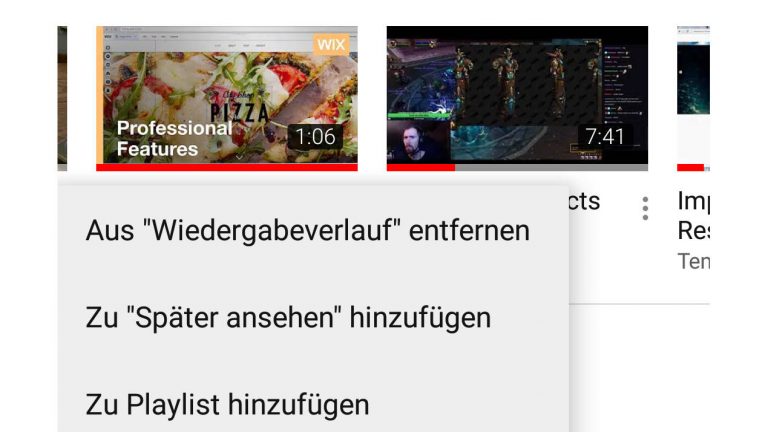
Gönn dir mal eine Pause: Keine Verläufe aufzeichnen lassen
Sowohl am Computer als auch in der YouTube-App steht dir die Option „Wiedergabeverlauf pausieren“ zur Verfügung. Damit schaltest du die Aufzeichnung deiner Aktivitäten vorübergehend aus. Nachdem du die gewünschten Clips betrachtet hast, wechselst du zurück ins Menü und schaltest den Wiedergabeverlauf per Antippen oder Mausklick wieder ein. Per „Suchverlauf pausieren“ kannst du auch deine Suchanfragen temporär von der Aufzeichnung ausschließen.
Mehr Datenschutz beim Genuss von YouTube-Clips
Beim Suchen nach bestimmten Themen und beim Betrachten von Videoclips in YouTube werden all deine Wiedergabedaten und Suchanfragen aufgezeichnet.
Das hat den Vorteil, dass du bereits betrachtete Videos und Suchbegriffe später auf all deinen Geräten problemlos nachschlagen kannst. Möchtest du deine persönlichen Daten vor fremden Augen schützen, kannst du Wiedergabe- und Suchverläufe im Web-Browser oder in der YouTube-App löschen oder die Datenaufzeichnung pausieren lassen.
Disclaimer Die OTTO (GmbH & Co KG) übernimmt keine Gewähr für die Richtigkeit, Aktualität, Vollständigkeit, Wirksamkeit und Unbedenklichkeit der auf updated.de zur Verfügung gestellten Informationen und Empfehlungen. Es wird ausdrücklich darauf hingewiesen, dass die offiziellen Herstellervorgaben vorrangig vor allen anderen Informationen und Empfehlungen zu beachten sind und nur diese eine sichere und ordnungsgemäße Nutzung der jeweiligen Kaufgegenstände gewährleisten können.